Napraw problemy z dublowaniem ekranu Amazon Firestick
Różne / / March 22, 2022

Amazon Firestick to niedrogie i przenośne urządzenie do oglądania filmów lub programów na telewizorze. Dzięki temu możesz oglądać programy telewizyjne i filmy z Amazon. Pozwala także sterować inteligentnym domem dzięki funkcjonalności Alexa. Oprócz tego możesz cieszyć się kilkoma grami na dużym ekranie. Kopia lustrzana ekranu to prosty proces, ale mogą wystąpić pewne problemy. Mogą być spowodowane kompatybilnością, problemami z siecią lub niewłaściwą konfiguracją. Przeczytaj poniżej, aby dowiedzieć się, jak rozwiązać problemy z dublowaniem ekranu Amazon Firestick w systemie Windows 10, w tym błąd nie znaleziono aplikacji w Fire TV.

Zawartość
- Napraw problemy z dublowaniem ekranu Amazon Firestick
- Metoda 1: Uruchom narzędzie do rozwiązywania problemów z połączeniami przychodzącymi
- Metoda 2: Podłącz oba urządzenia do tej samej sieci Wi-Fi.
- Metoda 3: Uruchom ponownie Firestick
- Metoda 4: Połącz ponownie sieć.
- Metoda 5: Zaktualizuj system Windows.
- Jak naprawić błąd nie znaleziono aplikacji Firestick?
Napraw problemy z dublowaniem ekranu Amazon Firestick
Amazonka Firestick problemy z dublowaniem mogą pojawić się z różnych powodów. Jeśli masz problemy z połączeniem urządzeń, zastosuj się do poniższych sugestii dotyczących rozwiązywania problemów.
Metoda 1: Uruchom narzędzie do rozwiązywania problemów z połączeniami przychodzącymi
Pierwszym krokiem do rozwiązania problemu jest określenie przyczyny problemu. Tylko wtedy będziesz mógł zdecydować, które rozwiązanie rozwiązywania problemów zostanie wdrożone. Zacznijmy więc od rozgryzienia tego. Uruchom narzędzie do rozwiązywania problemów z systemem Windows, aby sprawdzić i naprawić wszelkie błędy w komputerze, które powodują, że Fire Stick pozostaje niezauważony podczas tworzenia kopii lustrzanej Amazon Fire Stick w systemie Windows 10.
1. naciskać Klawisze Windows + I jednocześnie, aby otworzyć Ustawienia.
2. Kliknij Aktualizacja i bezpieczeństwo.
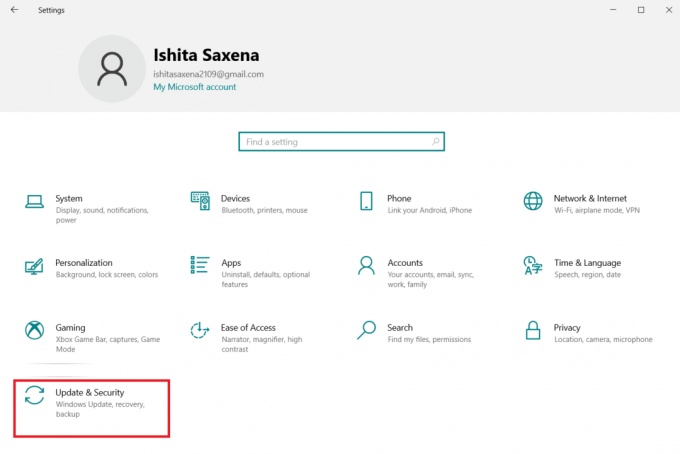
3. Wybierz Rozwiązywanie problemów opcję w lewym okienku.

4. Wybierz Dodatkowe narzędzia do rozwiązywania problemów.

5. Pod Znajdź i napraw inne problemy, iść do Połączenia przychodzące > Uruchom narzędzie do rozwiązywania problemów aby sprawdzić, czy są jakieś problemy.

Jeśli nie zostaną wykryte żadne problemy, masz do czynienia z innym błędem. Pozwól, aby system Windows poprowadził Cię przez proces rozwiązywania problemów, jeśli coś się pojawi.
Przeczytaj także:Napraw urządzenie Amazon KFAUWI wyświetlające się w sieci
Metoda 2: Podłącz oba urządzenia do tej samej sieci Wi-Fi
Najbardziej typowym problemem związanym z tworzeniem kopii lustrzanych jest to, że urządzenia nie znajdują się w tej samej sieci. Większość routerów ma dwa pasma: 2,4 GHz i 5 GHz. Pasmo Wi-Fi może działać na wielu kanałach, podobnie jak radio może mieć wiele kanałów. Ta funkcja eliminuje nakładanie się sieci i zakłócenia.
1. Najpierw upewnij się, że oba urządzenia są podłączone do ta sama sieć.

2. Następnie sprawdź ponownie, czy są na ta sama częstotliwość.
Metoda 3: Uruchom ponownie Firestick
Opcja Firestick Mirroring jest włączona i nadal nie działa, ponowne uruchomienie może pomóc, jeśli Urządzenie z systemem Windows 10 nie rozpoznaje Ognisty Kij.
1. wciśnij Przycisk Strona główna i idź do Ustawienia.
2. Wybierz Mój ogień TV w Ustawienia menu.

3. Wybierz Uruchom ponownie w MÓJ OGIEŃ TV menu.

Przeczytaj także: Jak wyłączyć Firestick
Metoda 4: Połącz ponownie sieć
Możesz założyć świeży połączenie poprzez usunięcie sieci i ponownie się z nim połączyć.
1. Idź do swojego FireTVUstawienia > Sieć jak pokazano.
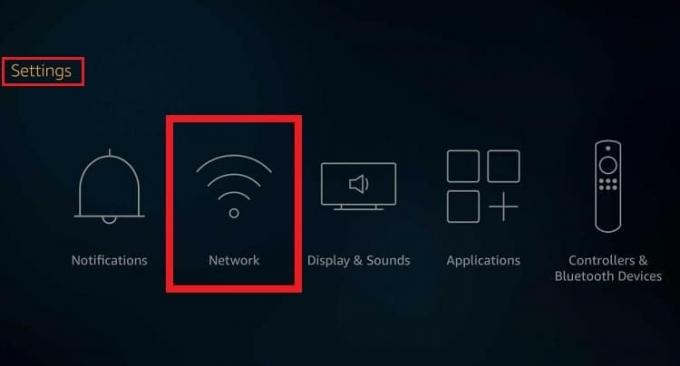
2. Wybierz Zobacz wszystkie sieci opcja. Tutaj wybierz swoją sieć i kliknij Zapomnij tę sieć.
3. Wybierz Mój ogień TV opcja na Pulpit.

4. Następnie wybierz Uruchom ponownie Twój Fire TV Stick, jak pokazano poniżej, i spróbuj ponownie połączyć się z komputerem.

Metoda 5: Zaktualizuj system Windows
Niestabilne przesyłanie, brak opcji dublowania i słabe połączenie mogą być połączone z powrotem z konfiguracją systemu Windows 10. W tym scenariuszu może być konieczne uaktualnienie sterowników, aby naprawić problemy z dublowaniem ekranu Amazon Fire Stick w systemie Windows 10. Ogólnie rzecz biorąc, użytkownicy systemu Windows będą automatycznie aktualizować oprogramowanie sterownika.
Alternatywnie możesz sprawdzić dostępność aktualizacji na komputerze stacjonarnym/laptopie z systemem Windows 10 w następujący sposób:
1. naciskać Klawisze Windows + I jednocześnie otworzyć Ustawienia.
2. Kliknij Aktualizacja i bezpieczeństwo jak pokazano.

3. Wybierz Sprawdź aktualizacje opcja.

4A. Jeśli masz zaktualizowane sterowniki i system operacyjny, zobaczysz komunikat Jesteś gotowyData jak pokazano.

4B. Jeśli tego nie zrobisz, powie Dostępne aktualizacje. Więc kliknij Zainstaluj teraz i uruchom ponownie komputer.
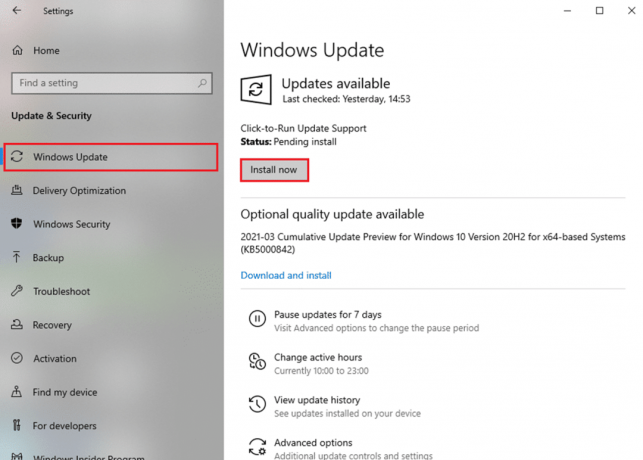
Przeczytaj także: Jak przyspieszyć Firestick
Jak naprawić błąd nie znaleziono aplikacji Firestick?
Mimo że tworzenie lustrzanego odbicia Amazon Fire Stick w systemie Windows 10 jest proste, od czasu do czasu pojawiają się problemy z oprogramowaniem i inne problemy. Jednym z nich jest błąd nie znaleziono aplikacji w Fire TV i oto jak to naprawić:
Opcja I: Podstawowe poprawki
1. Otworzyć połączenie okno dialogowe od Powiadomienie panelu i wyszukaj swoje Urządzenie przeciwpożarowe.
Notatka: Jeśli nie możesz go zlokalizować, prawdopodobnie wystąpił problem z dublowaniem. Częstym błędem jest niewłączenie funkcji dublowania w Fire TV.

2. Uruchom ponownie Firestick, włącz dublowanie opcja i połącz się z Windows 10.

3. Upewnij się, że Twoje konto ma właściwa lokalizacja i kraj przydzielony.
Opcja II: Ponownie zarejestruj swoje konto Amazon
Jeśli powyższe rozwiązania nie działają dla Ciebie, wielu użytkowników zasugerowało ponowną rejestrację konta Amazon w Fire TV, aby uniknąć błędu nie znaleziono aplikacji.
1. W interfejsie Fire TV kliknij Ustawienia > Profil konta.
2. Wybierz swój Konto Amazon i wtedy Wyrejestruj jak pokazano poniżej.
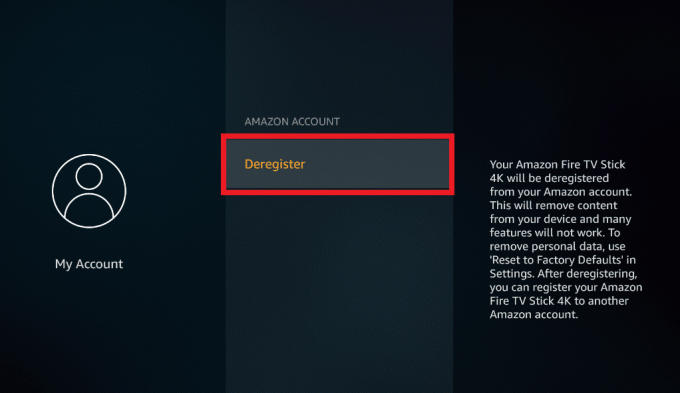
3. Następnie możesz zarejestrować się ponownie i sprawdzić, czy błąd został naprawiony.
Zalecana:
- Napraw błąd 98 Odmowa zakończenia SMS-a
- 19 najlepszych aplikacji Firestick do filmów, programów telewizyjnych i telewizji na żywo
- Jak przesyłać do Firestick z komputera z systemem Windows
- 8 najlepszych aplikacji do dublowania Fire TV
Mamy nadzieję, że ten przewodnik był pomocny i udało Ci się naprawić dublowanie ekranu Amazon Firestick problemy w systemie Windows 10. Podziel się tym artykułem ze znajomymi. Upuść swoje zapytania lub sugestie w sekcji komentarzy poniżej.



